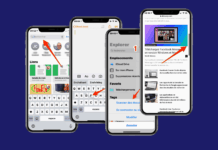Watchos 2, la nouvelle version du système d’exploitation de la montre connectée d’Apple apporte plusieurs améliorations et rend votre montre plus utile et intéressante. Voici donc quatre nouvelles fonctionnalités utiles de l’Apple Watch.
Appuyez sur la Couronne digitale pour revenir au cadran de l’heure
Sur la version 1 du système d’exploitation de la montre connectée, un clic sur la Couronne digitale depuis l’écran d’accueil vous recentrait sur les applications autour de l’application de l’heure.
Sous Watchos 2, cette action vous fait revenir automatiquement au cadran de l’heure. Un double clic sur la Couronne digitale vous fera plutôt revenir à l’application précédente.
Maintenez l’écran allumé 70 secondes
Vous pouvez dorénavant maintenir l’écran de votre Apple Watch allumé pour une période de 70 secondes. Ce nouveau paramètre améliore sensiblement le confort de consultation des informations qui s’affichent à l’écran de votre montre connectée.
Vous avez donc le choix entre 15 et 70 secondes. N’ayez crainte, le fait de choisir 70 secondes ne devrait pas affecter l’autonomie de la batterie de votre appareil. En principe, l’écran s’éteint automatiquement lorsque vous baissez votre poignet.
- Comment maintenir l’écran de votre montre allumé pour une période de 70 secondes:
- Sur votre montre, rendez-vous sur l’application Réglages.
- Ensuite, sélectionnez Général – Activer l’écran.
- Glissez cet écran vers le bas. Vous apercevrez une section qui se nomme “Au toucher”.
- Sélectionnez “Allumer 70 secondes”.
Les complications provenant d’applications tierces
En horlogerie, les complications signifient les informations autres que l’heure, les minutes et les secondes qui s’affichent sur votre montre. Donc, des informations comme la date, la météo, votre calendrier ou encore l’heure de lever et de coucher du soleil.
Sur l’Apple Watch, les complications se limitaient à des fonctionnalités choisies par Apple. Voilà que la version 2 du Watchos permet aux concepteurs d’applications d’inclure des complications horlogères qui pourront être ajoutées au cadran de l’heure.
Comment gérer et utiliser les complications d’applications tierces:
Pour identifier les applications tierces que vous utilisez sur votre montre qui offre des complications, sur votre iPhone, sélectionnez l’application Watch. EnsDans cette application, vous trouverez un menu qui se nomme “Complications du cadran”. C’est ici que vous pourrez gérer les complications.
Voici comment ajouter une complication au cadran de l’heure de votre Apple Watch:
- Appuyez sur l’écran de l’heure et sélectionnez “Personnaliser».
- Glissez l’écran “Cadran de l’heure” vers la gauche jusqu’à ce que les complications soient entourées d’un carré ou d’un rectangle.
- Avec votre doigt, sélectionnez la complication que vous désirez modifiée.
- Ensuite, tourner la Courronne digitale jusqu’à ce que la complication de votre choix apparaît.
Fil du temps
Voici une fonctionnalité “gadget” mais très utile. Elle se nomme Fil du temps. Cette fonctionnalité vous permet de faire évoluer les complications qui apparaissent sur l’écran de votre montre.
Depuis l’écran de l’heure, tournez la couronne digitale. Vous atteindrez ainsi une heure plus tardive dans la journée. Fil du temps fera évoluer les complications horlogères et vous votre prochain rendez-vous, la météo à l’heure que vous avez sélectionné ou encore l’heure de votre vol en soirée.
Fil du temps vous permet d’obtenir des informations pour les 24 prochaines heures. Mais aussi pour les 24 dernières heures. Si vous désirez revenir à l’heure actuelle, il suffit d’appuyer sue la couronne digitale. Ce truc n’est pas une invention d’Apple. C’est Pebble qui semble avoir été l’une des premières montres connectées à offrir cette fonctionnalité.
Benoit Descary